* Ten post jest częścią Życie iPhone'aBiuletyn „Porada dnia”. Zapisać się. *
Zamykanie pierścieni aktywności na zegarku Apple Watch stwarza poczucie spełnienia. Teraz możesz dostosować każdy z celów związanych z aktywnością do swoich potrzeb! Możesz trenować przed maratonem lub zawodami, albo wracasz do zdrowia po kontuzji i potrzebujesz niższych celów w ruchu, dopóki nie wyzdrowiejesz. Osiągnięcie celu oznacza postęp niezależnie od tego, jak wypada on w porównaniu z celami innych, dlatego tak ważne jest dostosowanie celów Ruch, Ćwiczenia i Na nogach do potrzeb związanych z aktywnością. Niezależnie od tego dobrze jest wyznaczać cele, które wykraczają poza to, co myślisz, że możesz osiągnąć; w ten sposób masz okazję zaskoczyć siebie! Oto, jak zmienić cele ruchu, stój i ćwiczeń na zegarku Apple Watch.
Związane z: Najlepsze stacje dokujące, opaski, ładowarki i nie tylko Apple Watch!
Jak zmienić cele związane z aktywnością w Apple Watch?
Uwielbiam wizualne wyznaczanie i osiąganie celów na Apple Watch. Zamykanie pierścieni Activity to jedno z najbardziej satysfakcjonujących uczuć! Aby uzyskać więcej wskazówek, które pomogą Ci włączyć wszystkie gadżety Apple do codziennych celów i rutyny, zapoznaj się z naszym bezpłatnym
Biuletyn Porada dnia. Poniżej opisano, jak dostosować cele ruchu w aplikacji Aktywność na zegarku Apple Watch.- Na zegarku Apple Watch otwórz Aplikacja aktywności dotykając go.
- Przesuń palcem w górę na ekranie podsumowania aktywności, aby wyświetlić opcje.

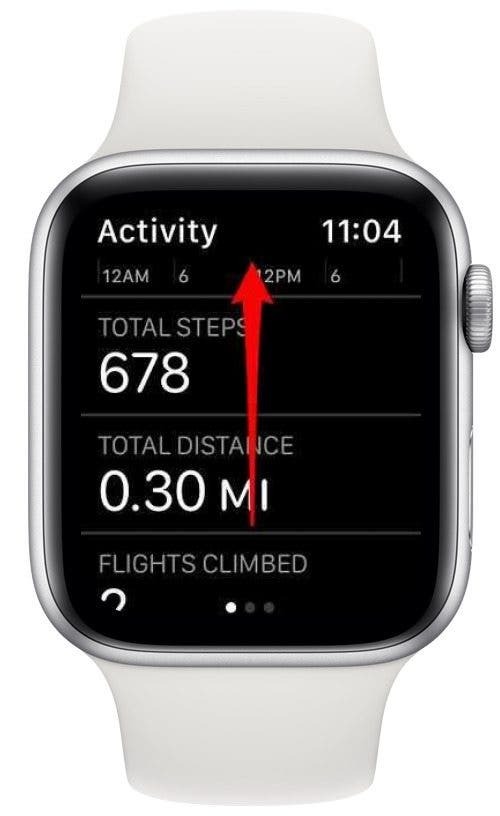
- Uzyskiwać Zmień cele.
- Stuknij w ikony plus i minus aby dostosować cel ruchu.
- Uzyskiwać Następny.
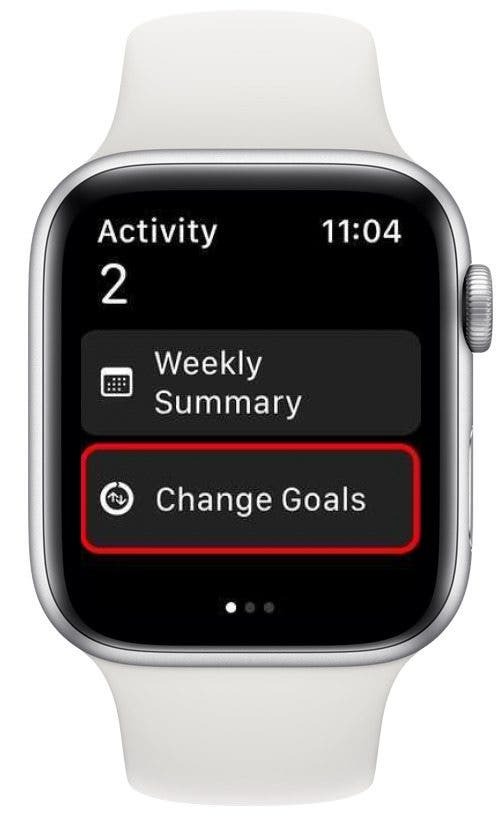
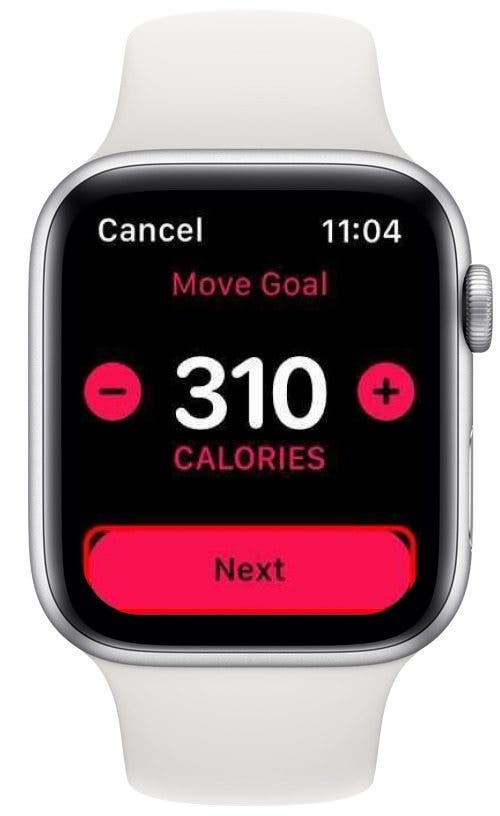
- Dotknij ikon plusa i minusa, aby dostosować cel Ćwiczenia.
- Uzyskiwać Następny.
- Stuknij ikony plusa i minusa, aby dostosować cel na nogach.
- Uzyskiwać ok.

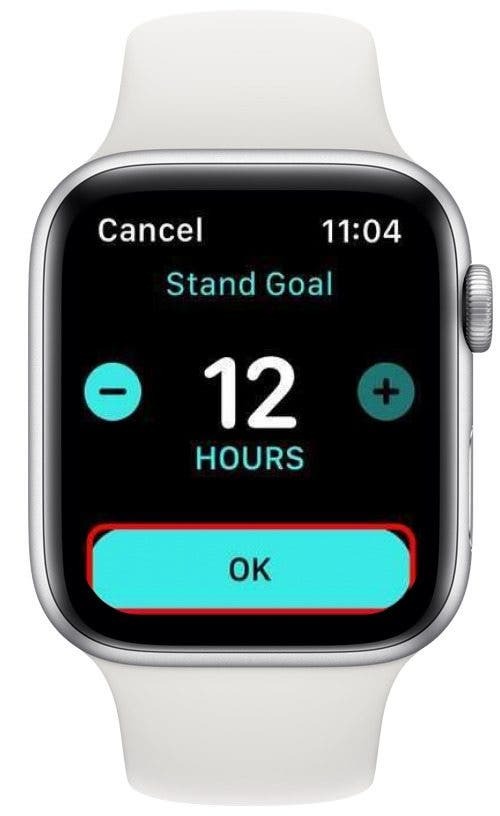
Zmiana celów Aktywności na zegarku Apple Watch jest na tyle prosta, że możesz to robić tak często, jak to konieczne. Ciesz się zamykaniem tych pierścieni!